如何将MongoDB社区版安装到Ubuntu Linux上
Posted
tags:
篇首语:本文由小常识网(cha138.com)小编为大家整理,主要介绍了如何将MongoDB社区版安装到Ubuntu Linux上相关的知识,希望对你有一定的参考价值。
参考技术A 安装软件库第一步是添加MongoDB软件库。为此,你必须导入MongoDB公共密钥。步骤如下:
1. 打开终端容器。
2. 执行命令sudo apt-key adv —keyserver hkp://keyserver.ubuntu.com:80 —recv EA312927。
3. 执行命令sudo touch /etc/apt/sources.list.d/mongodb-org.list。
4. 执行命令sudo nano /etc/apt-sources.list.d/mongodb-org.list。
5. 将下面其中一行(视你的版本而定)拷贝粘贴到打开的文件。
For 12.04: deb http://repo.mongodb.org/apt/ubuntu precise/mongodb-org/3.2 multiverse
For 14.04: deb http://repo.mongodb.org/apt/ubuntu trusty/mongodb-org/3.2 multiverse
For 16.04*: deb http://repo.mongodb.org/apt/ubuntu xenial/mongodb-org/3.2 multiverse
6. 按 [Ctrl]+[x]组合键,保存文件。
* 注意:让MongoDB社区版在Ubuntu 16.04上成功地运行难度不小。我在下面的标准安装步骤后面给出了解决办法。
安装MongoDB
1. 打开终端窗口。
2. 使用命令sudo apt-get update,更新apt。
3. 一旦apt更新完毕,使用命令sudo apt-get install -y mongodb-org,安装MongoDB。
4. 让安装完成。
运行社区版
想启动数据库,执行命令sudo service mongodb start。现在你应该能够执行命令查看MongoDB在运行:systemctl status mongodb.
Ubuntu 16.04解决办法
如果你在使用Ubuntu 16.04,可能会看到这个问题:由于从upstart改用systemd,出现错误mongodb: unrecognized service。为了避开这个问题,你得遵循这些步骤。
1. 如果你添加了/etc/apt/sources.list.d/mongodb-org.list,用命令sudo rm /etc/apt/sources.list.d/mongodb-org.list移除它。
2. 使用命令sudo apt-get update,更新apt。
3. 使用命令sudo apt-get install mongodb,安装来自标准软件库的正式MongoDB版本,以便让服务正确安装。
4. 使用命令sudo apt-get remove mongodb && sudo apt-get autoremove,移除你刚安装的。
遵照我之前为安装MongoDB而概述的操作步骤;这会应该重新安装最新版本的MongoDB,而systemd服务已经到位。你执行命令systemctl status mongodb后,应该会看到服务器已处于活跃状态(见图A)。
ͼA
现在MongoDB服务器在Ubuntu 16.04上运行。
尽情享用
https://groups.google.com/forum/#!forum/mongodb-user)是个不错的出发点。如果你在寻找可以解答问题的论坛,不妨访问这个MongoDB Google Group(https://groups.google.com/forum/#!forum/mongodb-user)。 参考技术B 安装软件库
第一步是添加MongoDB软件库。为此,你必须导入MongoDB公共密钥。步骤如下:
1. 打开终端容器。
2. 执行命令sudo apt-key adv —keyserver hkp://keyserver.ubuntu.com:80 —recv EA312927。
3. 执行命令sudo touch /etc/apt/sources.list.d/mongodb-org.list。
4. 执行命令sudo nano /etc/apt-sources.list.d/mongodb-org.list。
5. 将下面其中一行(视你的版本而定)拷贝粘贴到打开的文件。
For 12.04: deb http://repo.mongodb.org/apt/ubuntu precise/mongodb-org/3.2 multiverse
For 14.04: deb http://repo.mongodb.org/apt/ubuntu trusty/mongodb-org/3.2 multiverse
For 16.04*: deb http://repo.mongodb.org/apt/ubuntu xenial/mongodb-org/3.2 multiverse
6. 按 [Ctrl]+[x]组合键,保存文件。
* 注意:让MongoDB社区版在Ubuntu 16.04上成功地运行难度不小。我在下面的标准安装步骤后面给出了解决办法。
安装MongoDB
1. 打开终端窗口。
2. 使用命令sudo apt-get update,更新apt。
3. 一旦apt更新完毕,使用命令sudo apt-get install -y mongodb-org,安装MongoDB。
4. 让安装完成。
运行社区版
想启动数据库,执行命令sudo service mongodb start。现在你应该能够执行命令查看MongoDB在运行:systemctl status mongodb.
Ubuntu 16.04解决办法
如果你在使用Ubuntu 16.04,可能会看到这个问题:由于从upstart改用systemd,出现错误mongodb: unrecognized service。为了避开这个问题,你得遵循这些步骤。
1. 如果你添加了/etc/apt/sources.list.d/mongodb-org.list,用命令sudo rm /etc/apt/sources.list.d/mongodb-org.list移除它。
2. 使用命令sudo apt-get update,更新apt。
3. 使用命令sudo apt-get install mongodb,安装来自标准软件库的正式MongoDB版本,以便让服务正确安装。
4. 使用命令sudo apt-get remove mongodb && sudo apt-get autoremove,移除你刚安装的。
遵照我之前为安装MongoDB而概述的操作步骤;这会应该重新安装最新版本的MongoDB,而systemd服务已经到位。你执行命令systemctl status mongodb后,应该会看到服务器已处于活跃状态(见图A)。
ͼA
现在MongoDB服务器在Ubuntu 16.04上运行。
尽情享用
https://groups.google.com/forum/#!forum/mongodb-user)是个不错的出发点。如果你在寻找可以解答问题的论坛,不妨访问这个MongoDB Google Group(https://groups.google.com/forum/#!forum/mongodb-user)。
Ubuntu 18.04安装MongoDB 4.0(社区版)
Ubuntu 18.04(虚拟机VirtualBox上),MongoDB 4.0,
听室友说,23点有世界杯决赛呢!可是,孤要写博文的啊!以记录这忙乱的下午和晚间成功安装了一个软件到Linux上。——2250
有两种方式在Linux上安装MongoDB:.deb packages(官方推荐,是有道理的,[泪奔])、.tgz tarballs。由于自己之前下载了tgz源码包,所以,一开始就选择从tgz源码包开始安装,结果,因为libcrypto.so.10、libssl.so.10没有找到的问题,生生地浪费了整个下午加上大半个晚上!后来在园子里发了博问,然后,dudu大佬直截了当地给了一串命令——deb安装包安装的命令。还好自己不懒,这不,MongoDB 4.0已经成功运行在Ubuntu 18.04上了!
MongoDB下载页面只能下载tgz文件(官网下载地址),如下图所示:可以下载各种Linux发行版的MongoDB


官网安装指南:Install MongoDB Community Edition on Ubuntu
安装1:使用tgz源码包——失败
安装文件:
mongodb-linux-x86_64-amazon2-4.0.0.tgz
天哪!怎么是amazon2!孤要的是Ubuntu版本啊!虽然官网没有Ubuntu 18.04的版本,可是,再怎么也要下载一个mongodb-linux-x86_64-ubuntu1604-4.0.0.tgz啊!
这……错……太离谱啦!哎~
大家一定要小心啊!——2311
安装步骤参考官网安装指南的Using .tgz Tarballs部分,鉴于发现上面的安装包错误问题,仅展示部分截图:


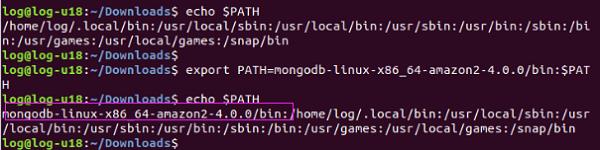


执行bin/mongod --version,发生错误(下午15点多):
mongod: error while loading shared libaries: libcrypto.so.10: cannot open shared object file: No such file or directory

有些抓狂了,看了好多资料,此问题大部分是英文的,可是,没能解决啊!尤其是看到网页中说,建立了软连接,好了,问题解决了;重新安装什么软件,好勒,问题解决了。
可是,孤这里的问题仍然存在啊!而且不知道如何解决——和自己对Linux不熟悉有关吧,有些恐惧了!还好MongoDB官网安慰了我,他们目前还没有提供Ubuntu 18.04支持!
后来,在园友dudu大佬建议下发了博问,后来,dudu大佬给了一串命令——用下面的deb方式安装,然后,22点多看到了,然后,试试,结果就安装好了,测试也OK了!
多谢dudu大佬了!还有各位热心的园友,嗯,园友嗷嗷也直接给了建议,谢谢!
后面会试试用ubuntu1604的MongoDB源码包试试吧!
安装2:使用deb安装包——成功
参考下午发的博问:Ubuntu 18.04安装MongoDB 4.0却无法运行,其中,最重要的就是dudu大佬提供的一串命令:
1 $ sudo apt-key adv --keyserver hkp://keyserver.ubuntu.com:80 --recv 9DA31620334BD75D9DCB49F368818C72E52529D4 2 $ echo "deb [ arch=amd64,arm64 ] https://repo.mongodb.org/apt/ubuntu xenial/mongodb-org/4.0 multiverse" | sudo tee /etc/apt/sources.list.d/mongodb-org-4.0.list 3 $ sudo apt-get update 4 $ sudo apt-get install -y openssl libcurl3 mongodb-org 5 $ sudo apt-get install mongodb
按照上面步骤的逐条执行命令即可(官网安装指南下也有相应的命令,还有详细解释)。
执行完第4行后,MongoDB就已经安装好了——mongod、mongo shell都可以使用了。
执行第5行很耗时,以小时计,所以,就没有执行了,抽空再做。
下面是安装过程截图:

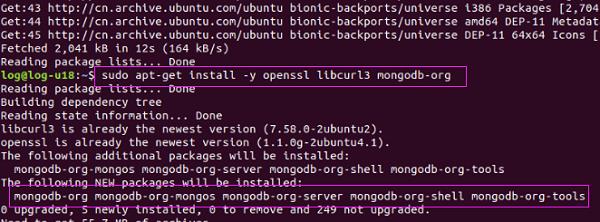


mongod命令可以执行了,也可以查看MongoDB版本——居然是ubuntu1604!这样看来,tgz版本的也是可以安装成功的了!

mongo Shell版本:

测试
测试环境:Ubuntu 18.04上运行mongo Shell访问Windows 主机上运行的MongoDB服务器。
-执行mongo连接服务器,失败,本机还没打开

-使用ifconfig查看IP地址,失败,没有安装,安装后可以检查

-Windows上查看虚拟机网管地址:192.168.56.1

-连接Windows主机的MongoDB服务器:失败,服务器没有启动网络服务功能

-重启Windows主机的MongoDB服务器,使用--bind_ip_all选项

-允许访问

-再次连接,成功!

-访问数据库、验证用户、查询集合数据:全部成功!

当然,还可以做更多测试,不过,已经过了0点了!就这样!——0000
后记
粗心大意,害人不浅啊!不光害了自己,还害了别人!
爱自己,爱他人,请细心、严谨一点!
学好Linux!成为高手!
以上是关于如何将MongoDB社区版安装到Ubuntu Linux上的主要内容,如果未能解决你的问题,请参考以下文章